1、点击“SketchBook”
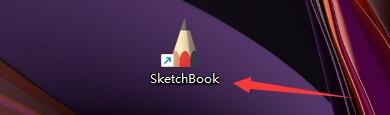
2、在“SketchBook”窗口中,点击“编辑”
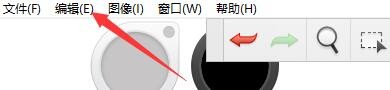
3、在弹出下拉栏中,点击“首选项”

4、在“首选项”窗口中,点击“画笔”

5、在“画笔”窗口中,找到“颜色圆盘”

6、在“颜色圆盘”栏中,将“更改颜色亮度”勾选上

7、点击“确定”即可

时间:2024-10-13 23:34:05
1、点击“SketchBook”
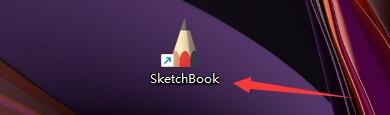
2、在“SketchBook”窗口中,点击“编辑”
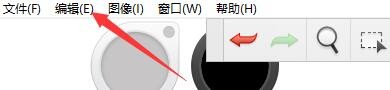
3、在弹出下拉栏中,点击“首选项”

4、在“首选项”窗口中,点击“画笔”

5、在“画笔”窗口中,找到“颜色圆盘”

6、在“颜色圆盘”栏中,将“更改颜色亮度”勾选上

7、点击“确定”即可

